Consultazione delle Transazioni
1. Visualizza le transazioni vs. Storia Finanziaria
La pagina “Visualizza transazioni” consente di selezionare e visualizzare i dati delle transazioni. La sezione "Visualizza le transazioni" è principalmente utilizzata per individuare una transazione specifica ed eventualmente eseguire operazioni di manutenzione su di essa (per esempio, eseguire un'acquisizione dati su un ordine autorizzato).
La pagina “Storia finanziaria” consente principalmente di visualizzare gli elenchi giornalieri delle (operazioni eseguite su) transazioni. La sezione “Storia finanziaria” è prevalentemente utilizzata a fini contabili, poiché facilita la riconciliazione delle transazioni gestite dal nostro sistema con i pagamenti riportati sull'estratto conto bancario.
Nella pagina "Storia finanziaria", ogni operazione eseguita su una transazione viene elencata separatamente: se si consultano i pagamenti e i rimborsi della settimana precedente un pagamento e un rimborso collegati allo stesso ordine (transazione iniziale), per esempio, vengono elencati come due voci distinte (ciascuna il giorno in cui è stata eseguita l'operazione), anziché una voce sola.
Nell'elenco dei risultati di "Visualizza le transazioni" invece verrà visualizzata una sola voce - un rimborso - poiché viene visualizzata solo l'ultima operazione (definitiva) eseguita su una transazione. I dettagli delle varie operazioni eseguite su una transazione possono essere consultati nei dettagli dell'ordine.
| Visualizza le transazioni | Storia finanziaria |
|---|---|
|
Visualizza e seleziona i dati generali delle transazioni |
Visualizza gli elenchi giornalieri delle (operazioni eseguite su) transazioni |
|
Individuare una transazione specifica |
Ideale per la contabilità, grazie all'agevole riconciliazione con i pagamenti sull'estratto conto bancario |
|
Eseguire manutenzione: acquisizione dati, rimborso, ecc. |
|
|
Elenco delle transazioni: |
Elenco delle transazioni: |
2. Alcuni criteri di ricerca
La sezione seguente riporta alcuni criteri importanti per la consultazione di una transazione. Per un elenco completo dei criteri di selezione e di ricerca per "Visualizza le transazioni" e "Storia finanziaria" e informazioni più dettagliate sulla consultazione delle transazioni, consultare la pagina "Come consultare e gestire i pagamenti" (Conto Viveum: Aiuto > Integrazione & manueli utente > Manuali dell'utente).
2.1 Data dell'ordine vs. Data del pagamento
La data dell'ordine è la data in cui è stata inserita la transazione originale.
La data del pagamento è la data in cui è stata richiesta la transazione finanziaria effettiva. Per i pagamenti o i rimborsi è la data in cui la richiesta è stata inviata all'acquirente/alla banca.
2.2 Riferimenti vari
- Riferimento commerciante(Rif. vend.): il riferimento dell'ordine.
- PayID (pagamento ID): il riferimento della transazione specificato dal nostro sistema.
- B.R.: il riferimento batch dell'acquirente, ossia il riferimento del batch in cui la transazione è stata elaborata da parte dell'acquirente.
- Autor. (Autorizzazione): il codice di autorizzazione specificato dall'acquirente.
2.3 Stati
Ogni transazione elaborata ha uno stato numerico, che indica se è andata a buon fine, rifiutata o rimborsata.
Consulta la nostra guida dedicata per scoprire cosa significa ogni stato e quali azioni di follow-up puoi eseguire.
3. Esempio di risultati di ricerca
Per maggiore chiarezza, esamineremo un esempio di ricerca in "Storia finanziaria" e un esempio di ricerca in "Visualizza le transazioni" e ne confronteremo i risultati.
Ai fini della spiegazione, la transazione di esempio da analizzare nella nostra ricerca comprenderà tre passaggi (operazioni). La transazione originale sarà un'autorizzazione. Dopo l'autorizzazione il commerciante ha eseguito due transazioni (operazioni) di manutenzione sulla transazione originale: un'acquisizione dati (richiesta di pagamento) il giorno successivo e un rimborso qualche giorno più tardi. Innanzitutto, individueremo questa transazione con un'operazione di ricerca in "Storia finanziaria", dopo di che confronteremo i dati con quelli restituiti da una ricerca in "Visualizza le transazioni".
Criteri di ricerca inseriti nella pagina di ricerca Storia finanziaria:-
Data pagamento: dal 23-05-2013 al 28-05-2013
-
Stato: Pagamenti: Richiesti e Rimborsi
-
Raggruppamento transazioni per: stato, metodi di pagamento, riferimento batch
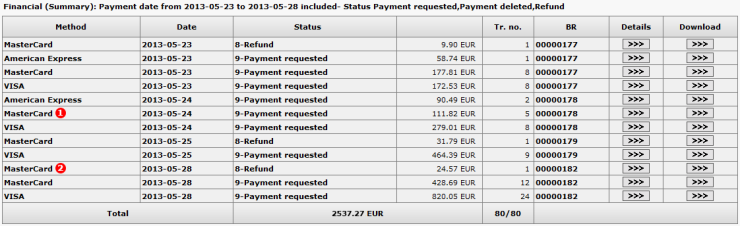
Come si può notare dallo screenshot della pagina dei risultati "Storia finanziaria (Riepilogo)", le transazioni sono consolidate in vari "gruppi" in base alla data, al metodo di pagamento, allo stato e alle varie valute. È anche indicato il riferimento batch dell'acquirente. Le transazioni che sono state elaborate nello stesso batch da parte dell'acquirente verranno pagate in un'unica soluzione. Tutte queste informazioni dettagliate facilitano il confronto dell'estratto conto bancario, che elenca gli importi ricevuti sul conto, con l'elenco della cronologia finanziaria del back office.
Facendo clic sul pulsante "Dettagli" di una delle righe verrà visualizzata una panoramica delle transazioni che sono state raggruppate insieme. Lo screenshot seguente mostra i dettagli del gruppo "MasterCard_07/04_status9_EUR" (indicato dal cerchio rosso con il numero "1").
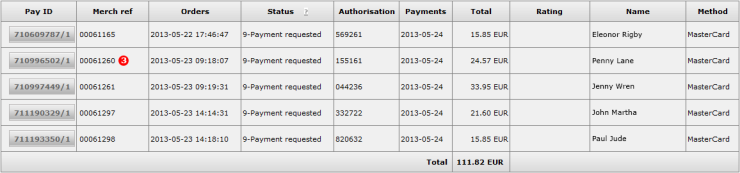
La transazione estratta in questo esempio è la transazione con PayID 710996502/Riferimento commerciante 00061260 (indicata dal cerchio rosso con il numero 3).
A questo punto, apriremo un secondo "gruppo" di transazioni presenti nella pagina dei risultati Storia finanziaria (Riepilogo). Lo screenshot seguente mostra i dettagli del gruppo "MasterCard_09/04_status8_EUR" (indicato dal cerchio rosso con il numero "2"). Questo "gruppo" contiene solo una voce.

Osservando più attentamente si noterà che - a eccezione del numero cronologico - i riferimenti della transazione (PayID (ID pagamento) 5269811/Riferimento commerciante 007016) sono identici a quelli della transazione estratta nel "gruppo" precedente (indicata dal cerchio rosso con il numero "3" nello screenshot precedente).
Notiamo che, benché la richiesta di pagamento e il rimborso fossero due transazioni di manutenzione eseguite sulla stessa transazione originale (l'autorizzazione), esse sono elencate come due voci distinte (in due "gruppi" separati) nella pagina dei risultati Storia finanziaria (Riepilogo). Si tratta di due operazioni finanziarie distinte e saranno elencate separatamente nelle registrazioni che si riceveranno dall'acquirente: una positiva (la richiesta di pagamento) e una negativa (il rimborso).
Nei risultati della cronologia finanziaria ogni operazione finanziaria viene elencata come una voce distinta: una differenza importante rispetto ai risultati di "Visualizza le transazioni".
Possiamo consultare questa stessa transazione nella pagina di ricerca Visualizza le transazioni:
-
Data ordine: dal 23-05-2013 (data dell'ordine originale!) al 28-05-2013
-
PayID: 710996502
-
Stato: di default

Come si può notare non vi sono voci distinte per la richiesta di pagamento e il rimborso, ma solo un'unica voce per la transazione (recante il PayID (ID pagamento) e non i numeri cronologici). La transazione viene elencata il giorno dell'ordine originale (autorizzazione), 06/04/2007, mostrando l'ultimo stato definitivo dell'ultima operazione definitiva eseguita sulla transazione, in questo caso lo stato "8-Rimborso".
Facendo clic sul pulsante Pagam. ID (Pay ID), accediamo alla pagina dei dettagli dell'ordine, in cui troviamo un elenco delle varie transazioni (operazioni) di manutenzione eseguite sulla transazione originale. Autorizzazione, richiesta di pagamento e rimborso (recanti il PayID (ID pagamento) e i numeri cronologici) sono elencati tutti insieme.

Questa panoramica tramite "Visualizza le transazioni" consente di ottenere un quadro migliore di tutte le operazioni eseguite sull'ordine. A parte ciò, le operazioni di per sé possono anche essere eseguite nella pagina dei dettagli dell'ordine tramite una serie di pulsanti che si trovano al fondo della pagina e che riportano le operazioni di manutenzione disponibili per l'ordine.
Domande frequenti
Nel menu dell'account Viveum, è possibile cercare facilmente le transazioni selezionando "Operations" (Operazioni) e facendo clic su "View transactions" (Visualizza le transazioni) o "Financial history" (Storia finanziaria), in funzione del tipo di risultati di transazione cercati.
Andare alla sezione Consultazione delle transazioni per ulteriori informazioni.
L'opzione Refunds (Rimborsi) deve essere attivata nell'account.
Per maggiori informazioni, visitare la sezione Mantenere le vostre transazioni.
È possibile eseguire i rimborsi solo su transazioni per cui i fondi sono già stati trasferiti sul conto bancario.
Un annullamento o una eliminazione possono essere eseguiti prima dell'elaborazione completa di un pagamento, ossia prima dell'ora di chiusura giornaliera dell'acquirente, in cui vengono elaborate tutte le transazioni del giorno precedente.
Per conoscere l'ora di chiusura dell'acquirente, si consiglia di verificare direttamente con l'acquirente.